Где находится БЛОКНОТ в Windows 10? 6 способов открыть его!
Опубликовано: 2019-07-22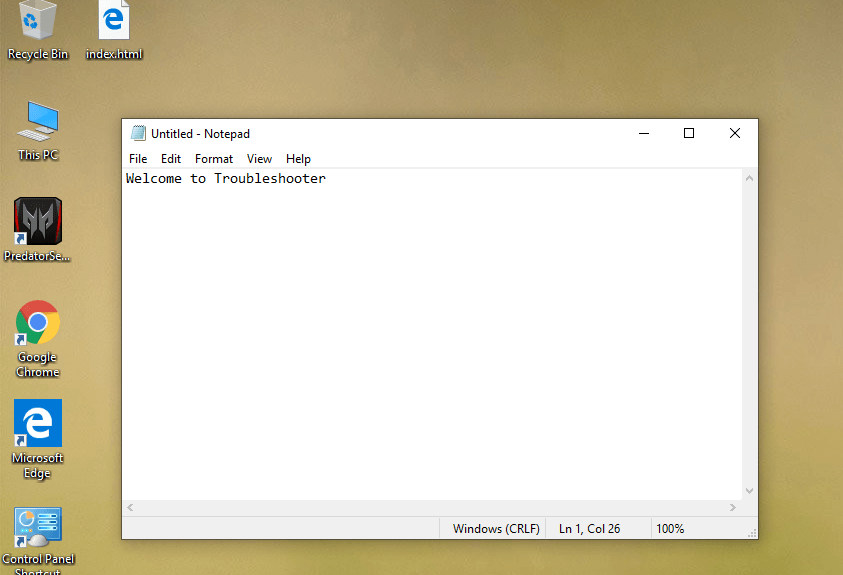
Где находится БЛОКНОТ в Windows 10? Блокнот Windows — это текстовый редактор, встроенный в операционную систему Windows. Вы можете редактировать практически любой тип файла с помощью Блокнота, вы даже можете редактировать любую веб-страницу с помощью редактора Блокнота. Вам не нужен сторонний текстовый редактор, потому что Блокнот позволяет легко редактировать любые HTML-файлы. Блокнот — очень легкое приложение, очень быстрое и простое в использовании. Поэтому люди считают блокнот наиболее надежным программным обеспечением для текстового редактора по сравнению с другими сторонними текстовыми редакторами, доступными на рынке.
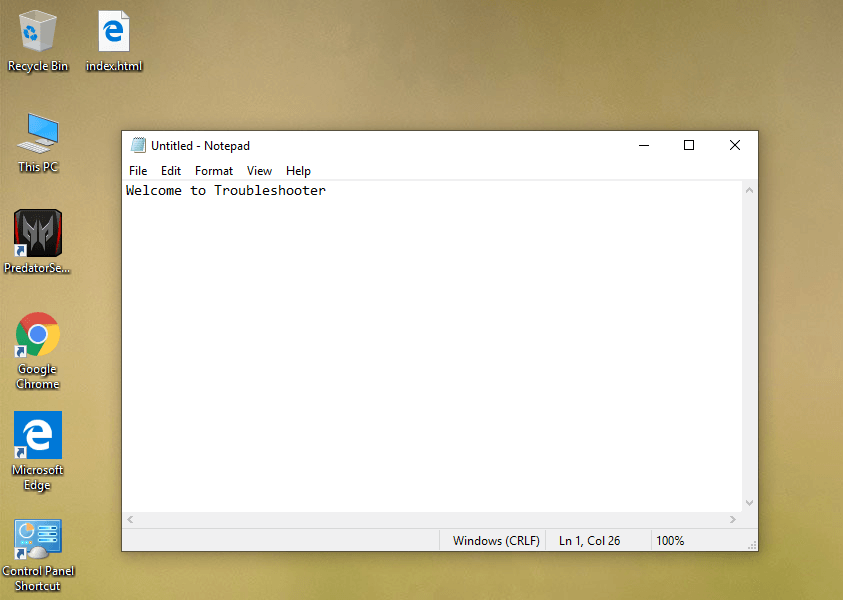
Однако для работы с блокнотом сначала вам нужно найти и открыть Блокнот на вашем устройстве. В большинстве случаев ярлык блокнота присутствует на рабочем столе или блокнот можно открыть с помощью поиска Windows. Но на некоторых устройствах, когда вы не можете найти блокнот, вам нужно следовать этому руководству, с помощью которого вы можете легко найти блокнот в Windows 10 и создать ярлык на рабочем столе для быстрого доступа к нему. Здесь мы классифицировали 6 способов открыть Блокнот в Windows 10.
Содержание
- Как использовать Блокнот для редактирования веб-страниц HTML
- Где находится БЛОКНОТ в Windows 10? 6 способов открыть Блокнот!
- Способ 1 — открыть Блокнот через меню «Пуск»
- Способ 2 — открыть Блокнот через командную строку
- Способ 3. Откройте Блокнот с помощью панели поиска Windows.
- Способ 4 — открыть Блокнот через контекстное меню правой кнопкой мыши.
- Способ 5 — открыть Блокнот с помощью команды «Выполнить»
- Способ 6 — Откройте Блокнот через проводник Windows
- Советы по легкому доступу к Блокноту
Как использовать Блокнот для редактирования веб-страниц HTML
Как и любой другой сторонний текстовый редактор, блокнот содержит множество функций, позволяющих быстро редактировать веб-страницы в формате HTML.
1. Откройте Блокнот одним из способов, перечисленных ниже.
2. Напишите HTML-код в файле «Блокнот».
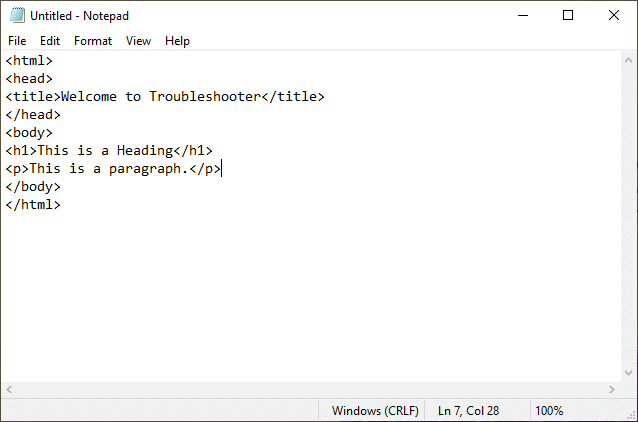
3. Щелкните меню «Файл» и выберите « Сохранить как », чтобы сохранить этот файл.
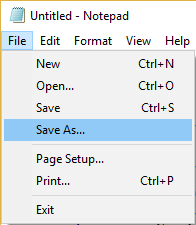
4. Назовите файл как угодно, но расширение файла должно быть .htm или .html . Например, вы должны назвать файл index.html или index.html.
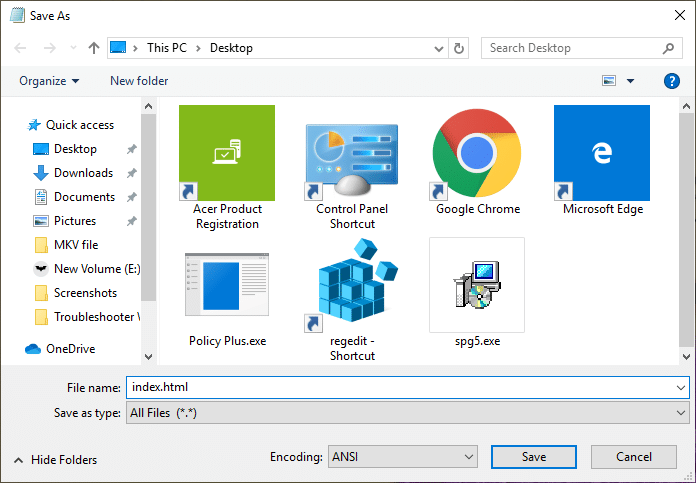
Примечание. Убедитесь, что имя файла не должно заканчиваться расширением .txt.
5.Далее выберите UTF-8 в раскрывающемся списке «Кодировка».
6. Теперь дважды щелкните только что сохраненный файл с расширением html или html.
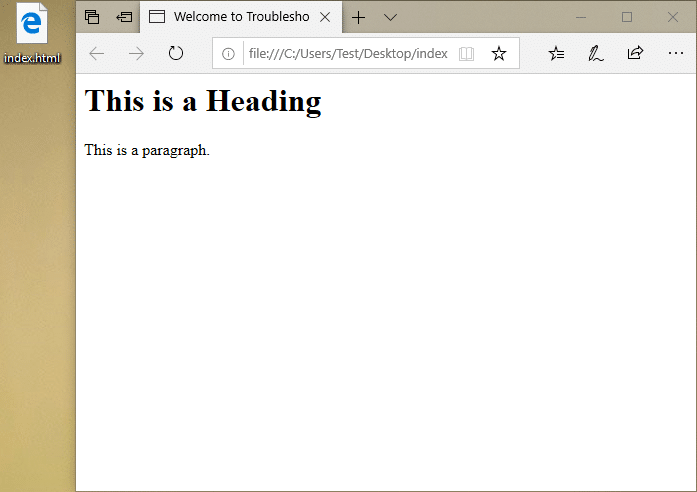
7. После открытия файла вы увидите веб-страницу.
8. Если у вас уже есть веб-страница, которую вы хотите отредактировать , щелкните файл правой кнопкой мыши и выберите « Открыть с помощью », затем выберите « Блокнот».
Чтобы внести какие-либо изменения в Блокноте, вам нужно перейти к этому файлу и открыть его для редактирования.
Примечание. Доступно несколько сторонних текстовых редакторов, но Блокнот поставляется с предустановленной ОС Windows. Это быстрое и интуитивно понятное приложение для любой работы по редактированию текста.
Где находится БЛОКНОТ в Windows 10? 6 способов открыть Блокнот!
Обязательно создайте точку восстановления на случай, если что-то пойдет не так.
Способ 1 — открыть Блокнот через меню «Пуск»
1. Откройте меню « Пуск».
2. Перейдите в раздел « Все приложения» > «Стандартные для Windows» , а затем выберите « Блокнот », чтобы открыть его.
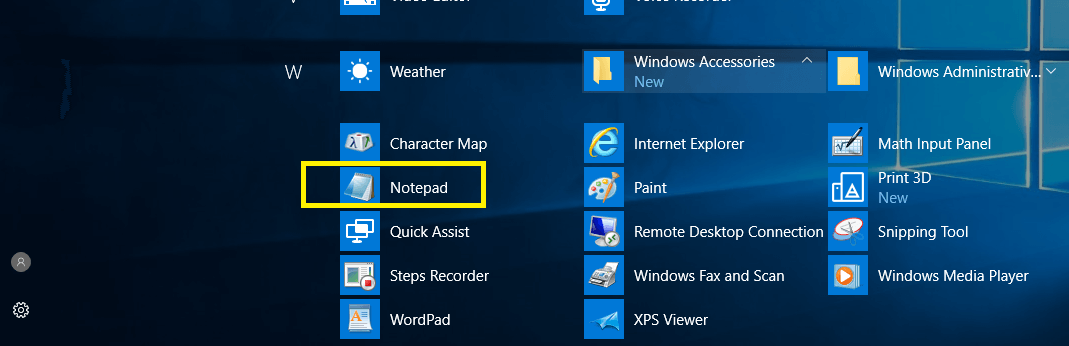
Разве не легко найти блокнот на вашем устройстве? Есть и другие способы открыть Блокнот.
Способ 2 — открыть Блокнот через командную строку
1. Откройте командную строку на своем устройстве любым из способов.
2. Здесь, в командной строке с повышенными правами, введите указанную ниже команду и нажмите Enter:
Блокнот.exe
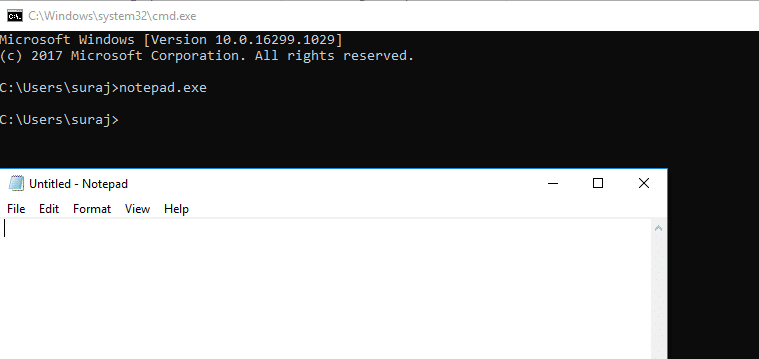

Как только вы нажмете Enter, командная строка немедленно откроет Блокнот на вашем устройстве.
Способ 3. Откройте Блокнот с помощью панели поиска Windows.
1. Нажмите Windows + S , чтобы открыть поиск Windows, и введите «Блокнот».
2.Выберите блокнот из результатов поиска.
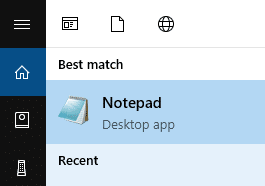
Способ 4 — открыть Блокнот через контекстное меню правой кнопкой мыши.
1. Щелкните правой кнопкой мыши пустую область рабочего стола и выберите « Создать» > «Текстовый документ».
2. Дважды щелкните Текстовый документ , чтобы открыть документ Блокнота.
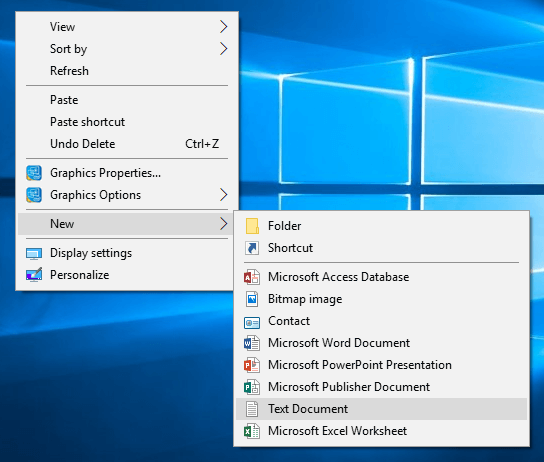
С помощью этого метода устройство напрямую создаст текстовый файл блокнота на вашем рабочем столе. Вам нужно сохранить его и открыть, чтобы начать редактирование.
Способ 5 — открыть Блокнот с помощью команды «Выполнить»
1. Нажмите клавишу Windows + R и введите блокнот.
2. Нажмите Enter или нажмите OK, чтобы открыть Блокнот.
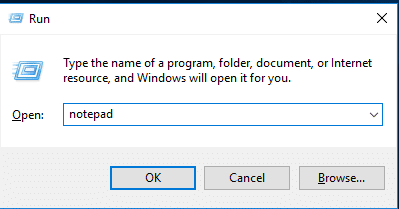
Способ 6 — Откройте Блокнот через проводник Windows
Другой способ открыть Блокнот — через раздел проводника Windows.
1. Нажмите клавишу Windows + E, чтобы открыть проводник Windows , и перейдите в раздел Этот компьютер > ОС (C:) > Windows.
2. Здесь вы найдете файл notepad.exe . Дважды щелкните по нему, чтобы открыть Блокнот.
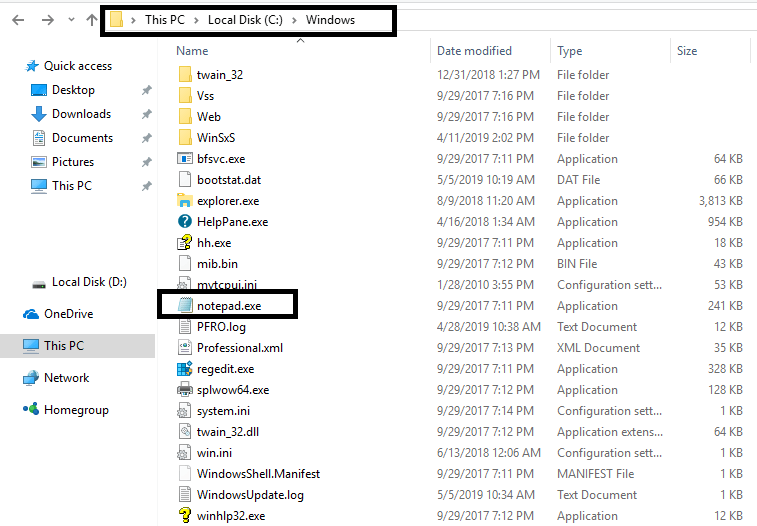
Вы также можете открыть Блокнот с помощью Windows PowerShell. Все, что вам нужно сделать, это открыть Windows PowerShell, ввести блокнот и нажать Enter.
Советы по легкому доступу к Блокноту
Вариант 1 — закрепить Блокнот на панели задач
Если вы часто открываете Блокнот, было бы лучше настроить некоторые параметры для быстрого доступа к Блокноту на вашем устройстве. Вы можете закрепить блокнот на панели задач, что сделает доступ к блокноту более удобным для вас.
1. Откройте окно Блокнота любым из вышеперечисленных способов.
2. Щелкните правой кнопкой мыши значок Блокнота на панели задач.
3. Выберите опцию Закрепить на панели задач .
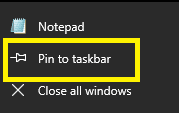
Вариант 2. Создайте ярлык блокнота на рабочем столе.
Не проще ли было бы получить доступ к блокноту прямо с рабочего стола? Да, поэтому вы можете легко создать ярлык Блокнота на рабочем столе.
1. Откройте меню «Пуск».
2. Найдите Блокнот в меню программы.
3. Щелкните правой кнопкой мыши Блокнот и выберите Открыть расположение файла.
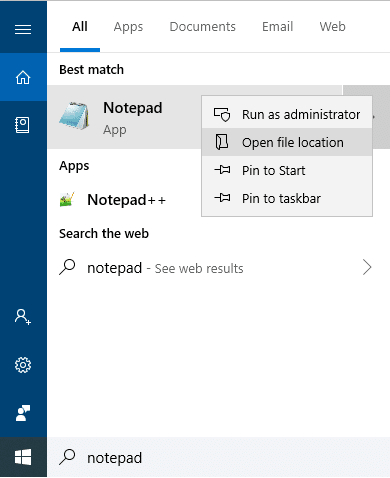
4. Вам нужно перетащить значок Блокнота на Рабочий стол.

Вот и все, ярлык Блокнота будет создан на вашем рабочем столе.
Выше упомянуты все 6 способов доступа и открытия Блокнота, может быть несколько других способов доступа к Блокноту, но я думаю, что вышеперечисленных на данный момент вполне достаточно. В зависимости от ваших предпочтений и удобства вы можете выбрать любой конкретный способ открытия Блокнота на вашем устройстве. Однако будет лучше, если вы закрепите блокнот в панели задач или создадите ярлык для быстрого доступа. Если вы хотите узнать больше советов и рекомендаций, связанных с операционной системой Windows, следите за обновлениями. Пожалуйста, поделитесь своим мнением, связанным с этой статьей, в поле для комментариев.
Рекомендуемые:
- Устранение неполадок с подключением к Интернету в Windows 10
- 7-Zip, WinZip и WinRAR (лучший инструмент для сжатия файлов)
- Исправление беспроводного маршрутизатора, который продолжает отключаться или падать
- Как открыть файлы TAR (.tar.gz) в Windows 10
Надеюсь, эта статья была вам полезна и теперь вы знаете ответ на вопрос: Где находится БЛОКНОТ в Windows 10? Но если у вас все еще есть какие-либо вопросы относительно этого урока, не стесняйтесь задавать их в разделе комментариев.
